¿Cómo cambiar el nombre de usuario en Discord? - Aprende a modificar los nicknames de Discord
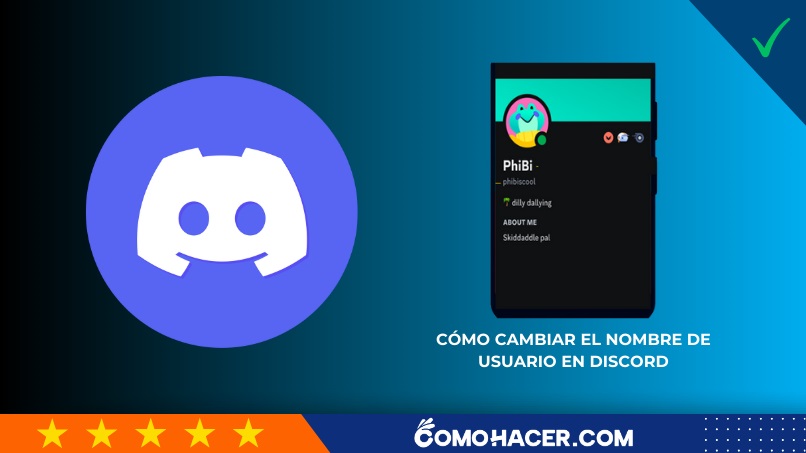
Discord es una de las aplicaciones de comunicación más utilizadas, y cambiar tu nombre de usuario es un proceso bastante simple, sin embargo, es posible que no todos estén familiarizados con él.
Ya sea que quieras reflejar un nuevo seudónimo, hacerlo más llamativo al aparecer en llamadas y videollamadas o simplemente desees ajustarlo a tu estilo, aquí te explicaremos cómo cambiar el nombre de usuario en Discord de manera sencilla.
https://www.youtube.com/watch?v=COdGJudmspw
¿Qué pasa si no te cambias el nombre en Discord?
Puede tener implicaciones importantes no cambiar tu nombre de usuario en Discord, especialmente en cuanto a cómo te presentas en diferentes servidores. Después de todo, tu nombre es un aspecto fundamental de tu identidad en línea.
A continuación, analizaremos qué sucede si decides mantener tu nombre de usuario sin cambios en esta plataforma de comunicación.
- Uniformidad en tu identidad: Si no cambias tu nombre de usuario en Discord, tu identidad se mantendrá constante en todos los servidores a los que te unes. Esto puede ser útil si deseas ser fácilmente reconocible por amigos y contactos, ya que siempre aparecerás con el mismo nombre en todos los lugares.
- Pérdida de personalización: No cambiar tu nombre de usuario significa perder la oportunidad de personalizar tu presencia en servidores específicos.
- Impacto en la comunidad: Al mantener tu nombre de usuario sin cambios, puedes hacerlo más reconocible en la comunidad en general. Esto es beneficioso si deseas establecer una reputación en línea o si eres una figura conocida en tu área de interés.
- Posibilidad de confusión: Si tu nombre de usuario es similar o idéntico en múltiples servidores, puede haber confusión entre otros usuarios que interactúan contigo en diferentes contextos. Cambiar tu nombre de usuario en servidores relevantes puede ayudar a evitar esta confusión.
- Adaptación a reglas del servidor: Algunos servidores pueden tener reglas específicas sobre nombres de usuario que debes seguir. Si no cambias tu nombre de usuario para cumplir con estas reglas, podrías enfrentar sanciones o exclusiones del servidor.
¿Cómo cambiar tu nombre de usuario en Discord desde la web?
Si prefieres utilizar la tecnología de la versión web de Discord o la aplicación de escritorio, cambiar tu nombre de usuario es igualmente sencillo. Sigue estos pasos para realizar la modificación:
- Selecciona el servidor: Una vez que estés dentro de Discord en la web, elige el servidor en el que deseas cambiar tu nombre de usuario haciendo clic en su nombre en la columna izquierda.
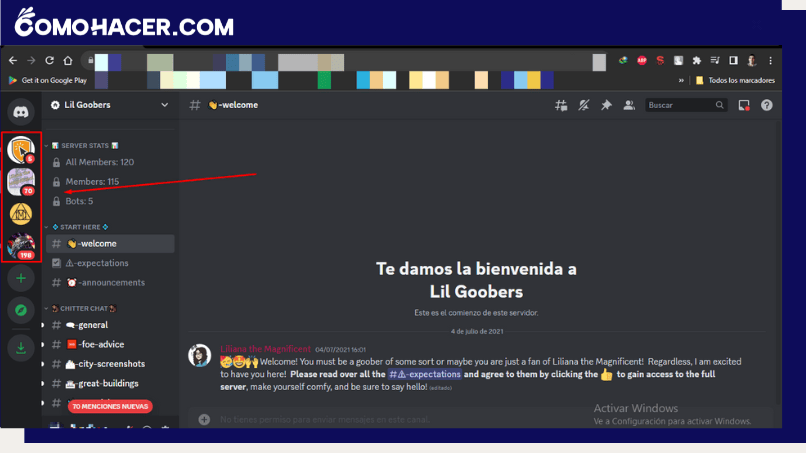
- Dirígete a la configuración: En la parte inferior izquierda de la pantalla, notarás un ícono de engranaje. Haz clic en él para acceder a la configuración del servidor.
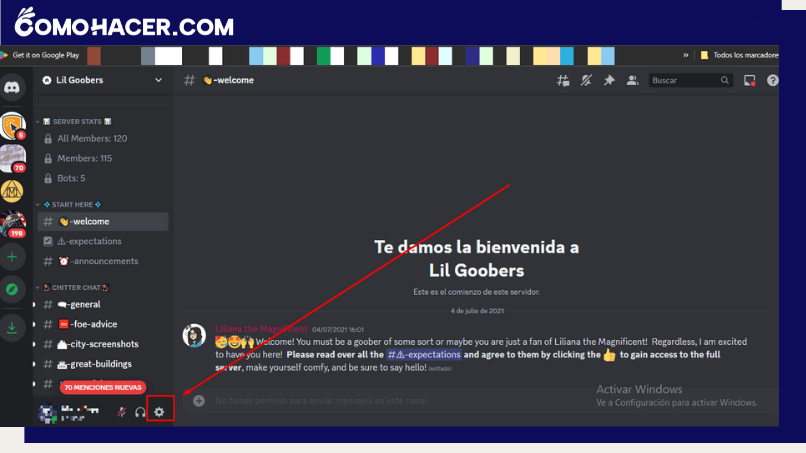
- Ingresa a la sección 'Mi cuenta': En la columna izquierda de la página de configuración del servidor, busca la sección etiquetada como 'Mi cuenta'.
- Edita tu nombre de usuario: Busca el botón 'Editar' que se encuentra junto a la etiqueta 'Nombre de usuario' y haz clic en él.
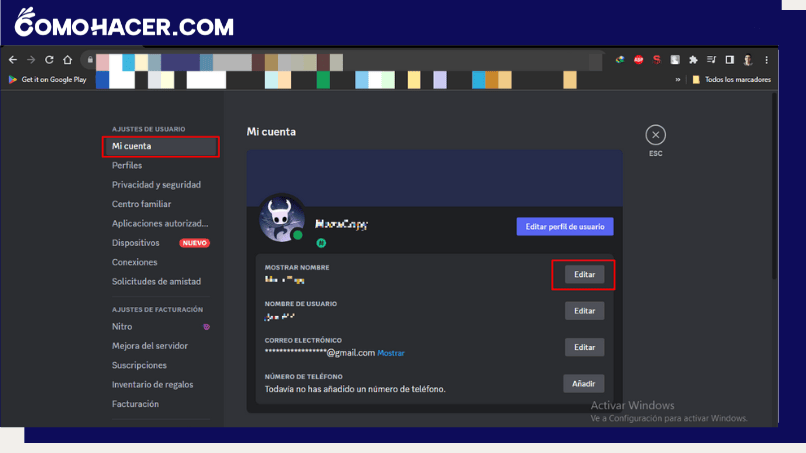
- Introduce el nuevo nombre de usuario: Se abrirá una ventana emergente que mostrará tu nombre de usuario actual. Simplemente, escribe el nuevo nombre de usuario que deseas usar en este servidor en el campo correspondiente.
- Confirma los cambios: Una vez que hayas ingresado el nuevo nombre de usuario y tu contraseña, haz clic en el botón 'Listo' para confirmar los cambios.
¿Cómo cambiar tu nombre de usuario en Discord desde el móvil?
Si prefieres utilizar la aplicación móvil de Discord para cambiar tu nombre de usuario, los pasos son ligeramente diferentes a los de la versión de escritorio. A continuación, te guiaremos a través del proceso en tu dispositivo móvil:
- Abre la aplicación Discord: Inicia sesión en la aplicación móvil de Discord.
- Accede a tus ajustes de usuario: En la esquina inferior derecha de la pantalla, verás un ícono que representa tu imagen de perfil. Toca este ícono para acceder a tus ajustes de usuario.
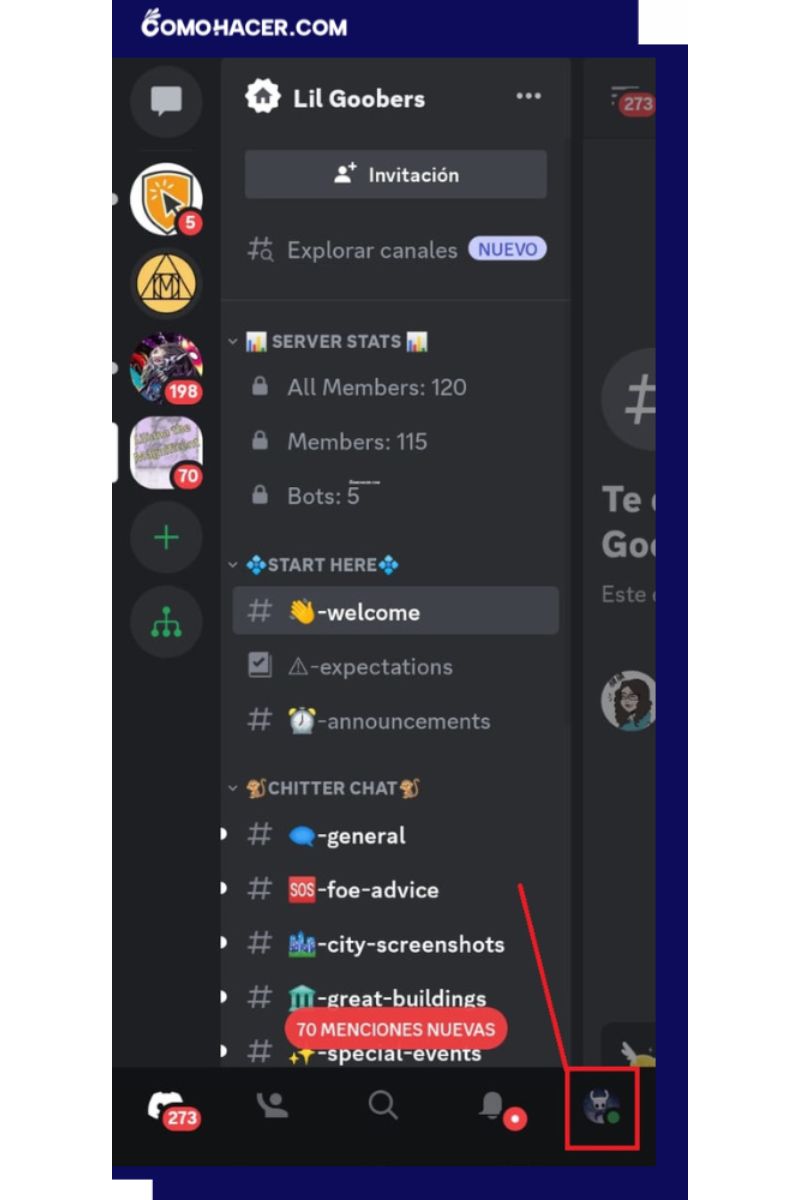
- Selecciona 'Cuenta': Una vez que estés en la pantalla de ajustes de usuario, verás varias secciones que contienen diferentes opciones de configuración de la aplicación. Toca la sección etiquetada como 'Cuenta'. Por lo general, esta sección se encuentra justo debajo de tu estado en línea.
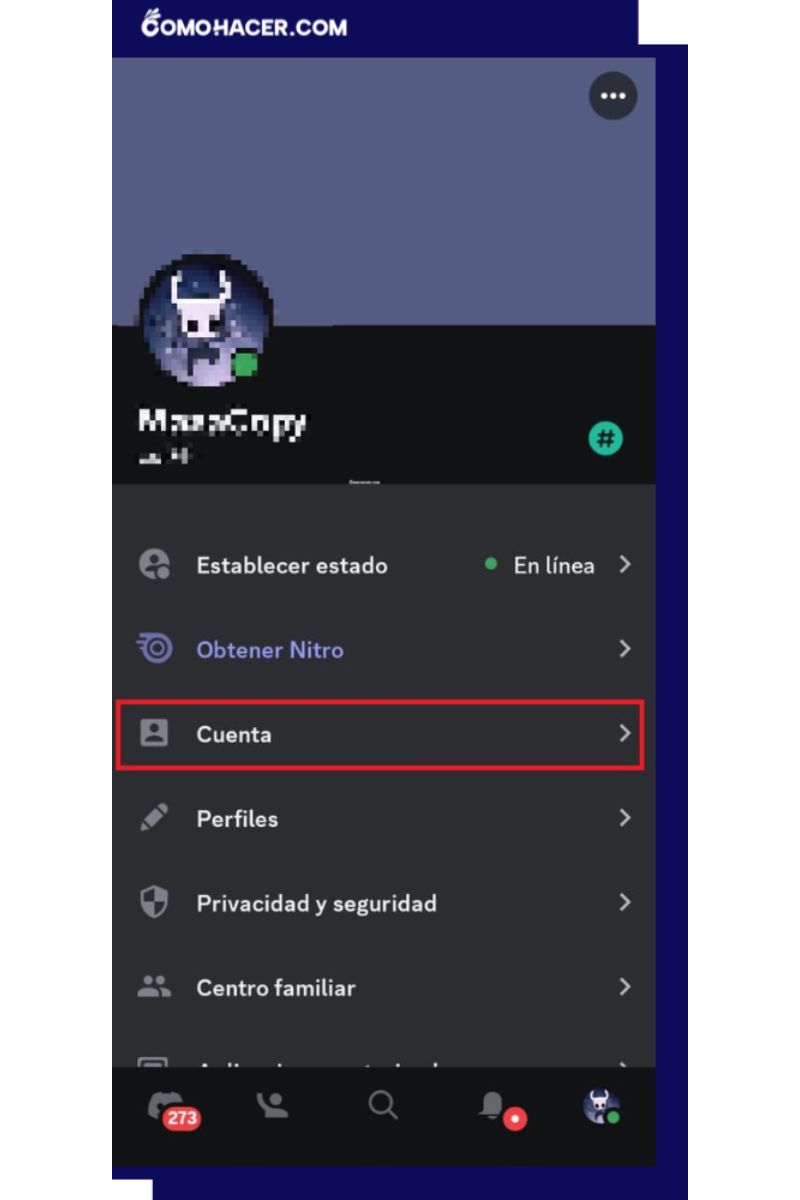
- Edita tu nombre de usuario: Dentro de la sección 'Cuenta', encontrarás una opción etiquetada como 'Nombre de usuario'. Toca tu nombre de usuario actual que se encuentra al principio de la sección 'Información de cuenta' en la parte superior.
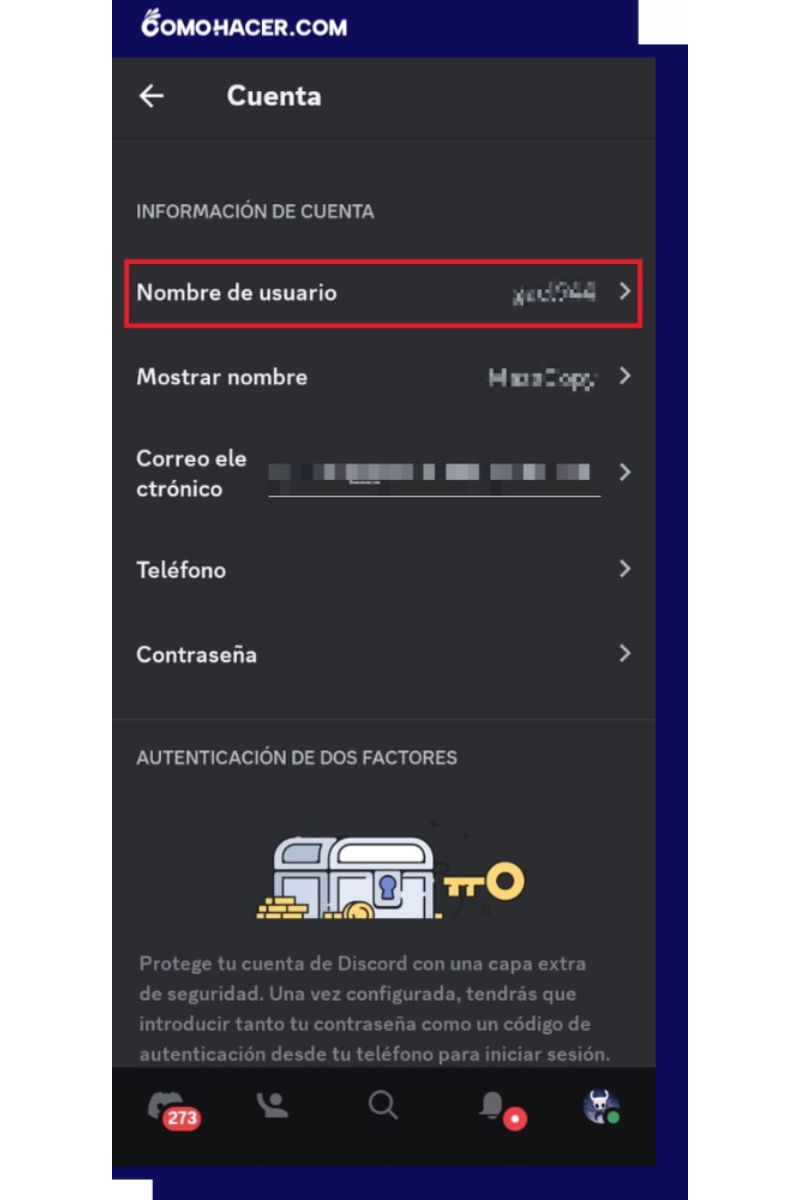
- Ingresa el nuevo nombre de usuario: Aparecerá una pantalla que muestra tu nombre de usuario actual. Aquí, simplemente escribe el nuevo nombre de usuario que deseas utilizar en la app.
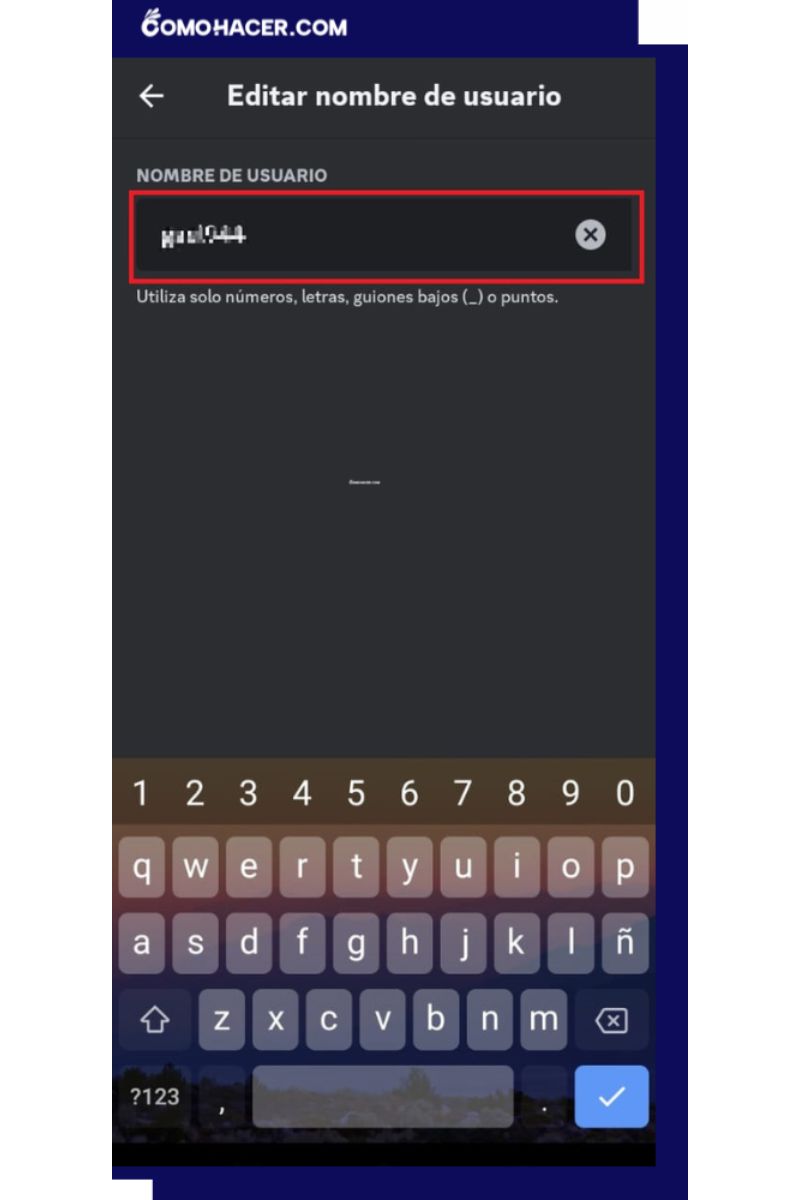
- Confirma los cambios: Una vez que hayas ingresado el nuevo nombre de usuario, toca cualquier área fuera del campo de texto para confirmar los cambios. Discord guardará automáticamente tu nuevo nombre de usuario.
¿Cómo cambiar el nombre de usuario de otra persona en Discord?
En Discord, puedes tener el control para cambiar el nick de usuario de otros miembros en tu servidor si cuentas con los permisos adecuados. Estos permisos están relacionados con la gestión de nombres en el servidor y pueden ser útiles en ciertas situaciones.
Así es cómo se hace:
- Permisos de cambiar nombre: Para cambiar el nombre de usuario de otro miembro en Discord, necesitas tener el permiso 'Administrar nombres'. Este permiso te permite acceder a la configuración de miembros en el servidor y cambiar los nombres de usuario de otros miembros.
- Accede a la configuración del servidor: Inicia sesión en tu servidor de Discord y ve a la configuración del servidor. Para ello, haz clic en el nombre del servidor en la lista de servidores a la izquierda de la pantalla y selecciona 'Configuración del servidor'.
- Accede a la pestaña 'Miembros': Dentro de la configuración del servidor, busca la pestaña 'Miembros' o 'Usuarios'. Esta pestaña te mostrará la lista de miembros en tu servidor.
- Selecciona al miembro: Encuentra al miembro cuyo nombre de usuario deseas cambiar en la lista de miembros. Coloca el cursor sobre su nombre para que aparezca una caja que permite la edición del nombre.
- Cambia el nombre: Haz clic en la caja del nombre para editarla. Luego, simplemente escribe el nuevo nombre de usuario que deseas asignarle a ese miembro en el servidor.
Deja una respuesta